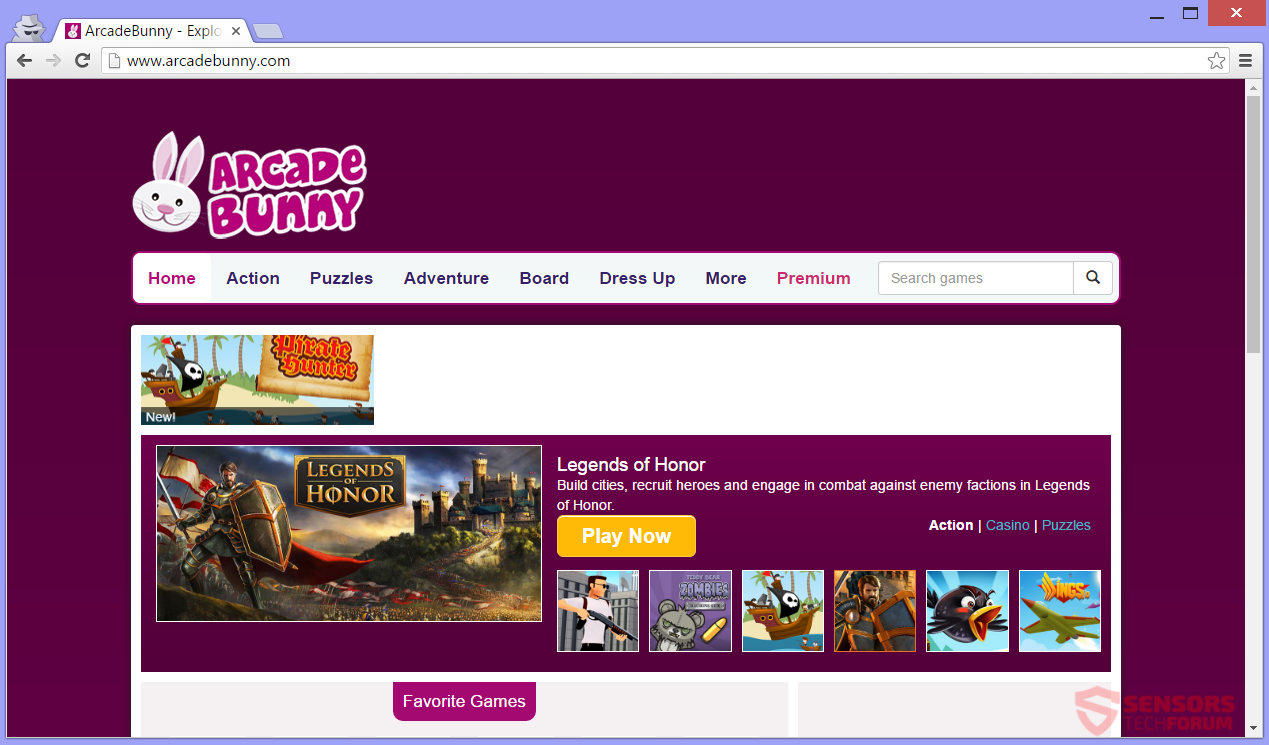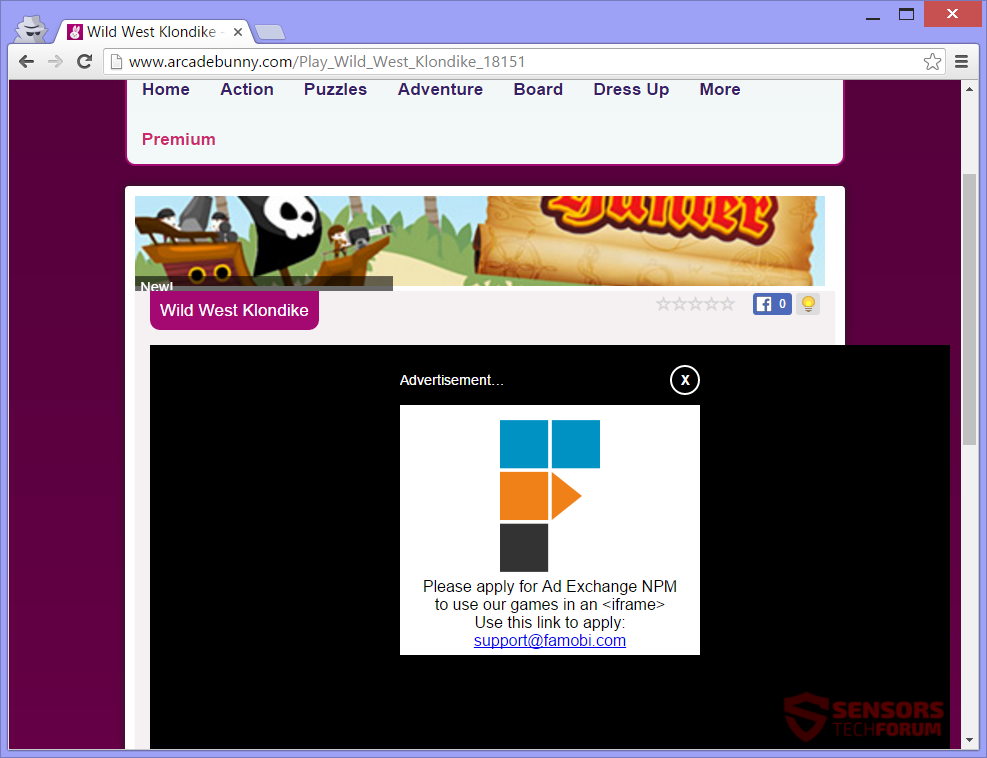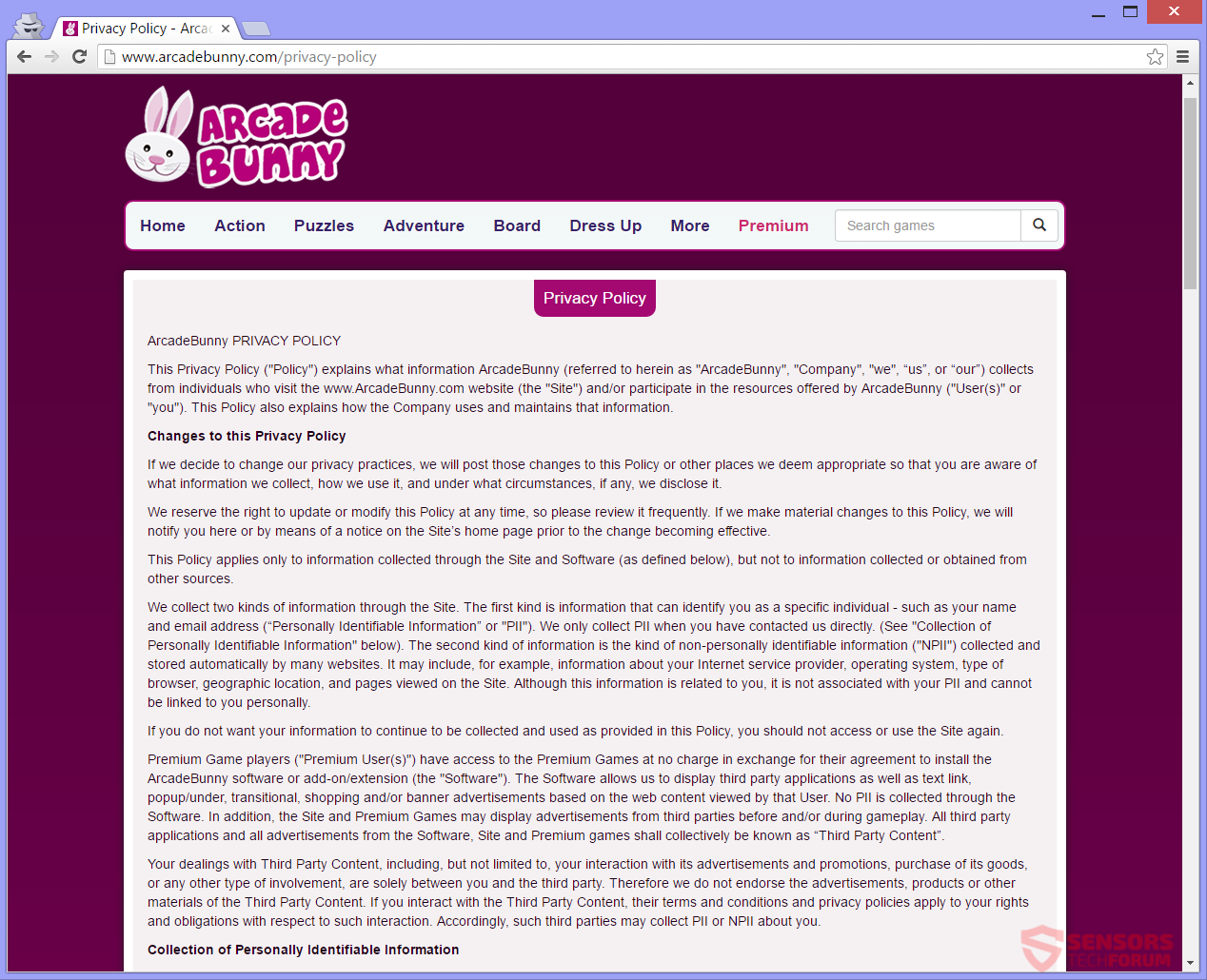ArcadeBunny.comは、オンラインアーケードゲームをホストするプラットフォームです。. このWebサイトでホストされているすべてのゲームは、HTML5またはAdobeのFlashPlayerで実行されます。. Webサイトは、それに関連するアプリケーションをマシンに配置している可能性があります. ArcadeBunnyは、広告を広めるため、アドウェアと見なされます. すべての広告を削除し、このサイトがブラウザに再び表示されないようにするため, 記事全体を読む必要があります.

脅威の概要
| 名前 | ArcadeBunny.com |
| タイプ | アドウェア, PUP |
| 簡単な説明 | このサイトから生成された広告は、他のWebサイトに表示され、リダイレクトされる可能性があります. |
| 症状 | ブラウザに広告が表示されます, ポップアップやゲーム内広告のように. ゲームからリダイレクトされる可能性があります, サイト上の広告とリンク. |
| 配布方法 | フリーウェアのインストール, バンドルパッケージ |
| 検出ツール |
システムがマルウェアの影響を受けているかどうかを確認する
ダウンロード
マルウェア除去ツール
|
| ユーザー体験 | フォーラムに参加する ArcadeBunny.comについて話し合う. |

ArcadeBunny.com –戦術の普及
ArcadeBunny.com サードパーティのインストール設定を介して拡散できます. ArcadeBunnyに関連付けられているアプリケーションは、コンピューターマシンに入る可能性があります, あなたが知らずに. バンドルされたパッケージとフリーウェアのセットアップは、このアドウェアをコンピュータに広めることができます. このようなインストーラーは、インストール用にデフォルトで追加のコンポーネントを設定できます. 不要なソフトウェアのインストールを防ぐため, あなたは検索する必要があります カスタム また 高度 オプション. あなたがそのようなものを見つけたら, コンポーネントの選択を解除できるはずです.
ArcadeBunny.com 他のウェブサイトを使用して、それ自体とその広告を広めることもできます. これらのWebサイトは、さまざまなゲームコンテンツで構成できます。, または広告を生成するもの. 同様のテーマのリダイレクトリンクをクリックした場合は、そこからこのアドウェアにたどり着いた可能性があります. バナーやポップアップ、その他の広告を生成してゲームサービスを宣伝し、メインサイトページにアドウェアを広めることができます。. 影響を受ける可能性のあるブラウザは: Mozilla Firefox, グーグルクローム, インターネットエクスプローラ と サファリ.

ArcadeBunny.com –詳細
ArcadeBunny.com 同じ名前のオンラインゲームプラットフォームのプライマリドメインです – アーケードバニー. 初めに, このサイトは、オンラインゲームの他の多くのWebサイトと同じように見えます, しかししばらくして, あなたはすべての広告に気付くでしょう. 多くの広告が表示され始めます, そしてそれは潜在的にあなたのパソコンとそのインターネット接続を遅くする可能性があります. サイト, 関連するプラットフォーム, それらに関連付けられているすべてのアプリケーションに加えて, たくさんの広告を生成します.
ArcadeBunny.com 主にポップアップまたはバナーである広告を広めます, ゲームをロードしようとしているときに表示されるインタースティシャルなどの大部分は言うまでもありません. Webサイトに表示される各ゲームは、AdobeのFlash PlayerまたはHTML5形式のいずれかを使用しているため、実行できます。. Flash Playerで発生する可能性のある問題は、ゲームを起動するために古いバージョンのFlashPlayerが必要な場合です。. そのようなシナリオでは, アクティブで悪用されるのを待っている脆弱性がまだ存在する可能性があります. アーケードゲームがサイトに読み込まれるのを待つ間、ゲーム内またはインタースティシャル広告が表示されます.
ここで、ゲーム内の広告を見ることができます ArcadeBunny.com:
ブラウザアプリケーションまたはコンピュータデバイスに、このアドウェアプラットフォームに関連するソフトウェアが含まれている間, スポンサー付きの広告コンテンツを体験します, サイト全体で生成されたリダイレクトリンクを含む.
広告にはテキストが含まれている可能性があります:
- ArcadeBunny.comからの広告
- ArcadeBunny.comによる広告
- ArcadeBunny.comによる広告
- ArcadeBunny.comを搭載
- ArcadeBunny.comによる広告
- ArcadeBunny.comがお届けします
The アーケードバニー Webサイトは、トラフィックを生成するために疑わしいオンラインWebサイトにリダイレクトできるリンクをホストする可能性があります. クリック課金サービスでトラフィックを収益に変えることができます. ウェブサイト上の広告の多くは、このゲームプラットフォームのパートナーまたはアフィリエイトに接続されている可能性があります. すべての広告とスポンサーコンテンツは、あなたとあなたの閲覧習慣に関するいくつかのタイプの情報を収集することができます. 上の広告 ArcadeBunny.com バナーにすることができます, ポップアップ, ポップアンダー, ゲーム内広告, プラステキストリンク, 過渡的, およびインタースティシャル広告.

ArcadeBunny.com –プライバシーポリシー
The プライバシーポリシー の ArcadeBunny.com サイトはメインページのフッターにあります, 段落のすぐ下にスクリーンショットが表示されます. ポリシーで, ArcadeBunnyゲームWebサイトとそのすべての拡張機能は、あなたとあなたのブラウジング活動に関する情報を取得する可能性があると書かれています. サードパーティによる広告は、さらにデータを収集する可能性があります. ゲームプラットフォームは、個人を特定する情報と個人を特定しない情報の両方を収集します.
ポリシーには、このデータを収集できると書かれています:
- あなたの名前とメールアドレス
- あなたのIPアドレス
- オペレーティング·システム
- 地理的位置
- 閲覧したページ
- あなたのインターネットサービスプロバイダー
- ブラウザの種類
追加の個人識別情報, さらに、現在の地理的位置をWebサイト所有者のサーバーに送信できます. クッキーおよびWebビーコンのようなより多くの追跡技術は ArcadeBunny.com あなたから追加のデータを取得するには. プライバシーがどのように侵害されているかを承認しない場合, システムのWebサイトに接続されたプログラムがあります, 次に、アドウェアとそれに関連するすべてのものを削除する必要があります.

ArcadeBunny.comを完全に削除します
削除する ArcadeBunny.com コンピューターから手動で, ここに記載されているステップバイステップの取扱説明書に従ってください. 手動で削除しても広告やゲームのウェブサイトが表示されない場合, 高度なマルウェア対策ツールを使用して、残り物を検索して削除する必要があります. このようなプログラムは、将来的にコンピュータを安全に保つことができます.
- ウィンドウズ
- Mac OS X
- グーグルクローム
- Mozilla Firefox
- マイクロソフトエッジ
- サファリ
- インターネットエクスプローラ
- プッシュポップアップを停止します
How to Remove ArcadeBunny.com from Windows.
ステップ 1: Scan for ArcadeBunny.com with SpyHunter Anti-Malware Tool



ステップ 2: PC をセーフ モードで起動する





ステップ 3: Uninstall ArcadeBunny.com and related software from Windows
Windows のアンインストール手順 11



Windows のアンインストール手順 10 および旧バージョン
これは、ほとんどのプログラムをアンインストールできるはずのいくつかの簡単な手順の方法です。. Windowsを使用しているかどうかに関係なく 10, 8, 7, VistaまたはXP, それらのステップは仕事を成し遂げます. プログラムまたはそのフォルダをごみ箱にドラッグすると、 非常に悪い決断. あなたがそれをするなら, プログラムの断片が残されています, そしてそれはあなたのPCの不安定な仕事につながる可能性があります, ファイルタイプの関連付けやその他の不快なアクティビティに関するエラー. コンピュータからプログラムを削除する適切な方法は、それをアンインストールすることです. それをするために:


 上記の手順に従うと、ほとんどのプログラムが正常にアンインストールされます.
上記の手順に従うと、ほとんどのプログラムが正常にアンインストールされます.
ステップ 4: すべてのレジストリをクリーンアップ, Created by ArcadeBunny.com on Your PC.
通常対象となるWindowsマシンのレジストリは次のとおりです。:
- HKEY_LOCAL_MACHINE Software Microsoft Windows CurrentVersion Run
- HKEY_CURRENT_USER Software Microsoft Windows CurrentVersion Run
- HKEY_LOCAL_MACHINE Software Microsoft Windows CurrentVersion RunOnce
- HKEY_CURRENT_USER Software Microsoft Windows CurrentVersion RunOnce
これらにアクセスするには、Windowsレジストリエディタを開き、値を削除します。, created by ArcadeBunny.com there. これは、以下の手順に従うことで発生する可能性があります:


 ヒント: ウイルスによって作成された値を見つけるには, あなたはそれを右クリックしてクリックすることができます "変更" 実行するように設定されているファイルを確認する. これがウイルスファイルの場所である場合, 値を削除します.
ヒント: ウイルスによって作成された値を見つけるには, あなたはそれを右クリックしてクリックすることができます "変更" 実行するように設定されているファイルを確認する. これがウイルスファイルの場所である場合, 値を削除します.
Video Removal Guide for ArcadeBunny.com (ウィンドウズ).
Get rid of ArcadeBunny.com from Mac OS X.
ステップ 1: Uninstall ArcadeBunny.com and remove related files and objects





Macには、ログイン時に自動的に起動するアイテムのリストが表示されます. Look for any suspicious apps identical or similar to ArcadeBunny.com. 自動的に実行を停止するアプリをチェックしてから、マイナスを選択します (「「-「「) それを隠すためのアイコン.
- に移動 ファインダ.
- 検索バーに、削除するアプリの名前を入力します.
- 検索バーの上にある2つのドロップダウンメニューを次のように変更します 「システムファイル」 と 「含まれています」 削除するアプリケーションに関連付けられているすべてのファイルを表示できるようにします. 一部のファイルはアプリに関連していない可能性があることに注意してください。削除するファイルには十分注意してください。.
- すべてのファイルが関連している場合, を保持します ⌘+A それらを選択してからそれらを駆動するためのボタン "ごみ".
In case you cannot remove ArcadeBunny.com via ステップ 1 その上:
アプリケーションまたは上記の他の場所でウイルスファイルおよびオブジェクトが見つからない場合, Macのライブラリで手動でそれらを探すことができます. しかし、これを行う前に, 以下の免責事項をお読みください:



次の他の人と同じ手順を繰り返すことができます としょうかん ディレクトリ:
→ 〜/ Library / LaunchAgents
/Library / LaunchDaemons
ヒント: 〜 わざとそこにあります, それはより多くのLaunchAgentにつながるからです.
ステップ 2: Scan for and remove ArcadeBunny.com files from your Mac
When you are facing problems on your Mac as a result of unwanted scripts and programs such as ArcadeBunny.com, 脅威を排除するための推奨される方法は、マルウェア対策プログラムを使用することです。. SpyHunter for Macは、Macのセキュリティを向上させ、将来的に保護する他のモジュールとともに、高度なセキュリティ機能を提供します.
Video Removal Guide for ArcadeBunny.com (マック)
Remove ArcadeBunny.com from Google Chrome.
ステップ 1: Google Chromeを起動し、ドロップメニューを開きます

ステップ 2: カーソルを上に移動します "ツール" 次に、拡張メニューから選択します "拡張機能"

ステップ 3: 開店から "拡張機能" メニューで不要な拡張子を見つけてクリックします "削除する" ボタン.

ステップ 4: 拡張機能が削除された後, 赤から閉じてGoogleChromeを再起動します "バツ" 右上隅にあるボタンをクリックして、もう一度開始します.
Erase ArcadeBunny.com from Mozilla Firefox.
ステップ 1: MozillaFirefoxを起動します. メニューウィンドウを開く:

ステップ 2: を選択 "アドオン" メニューからのアイコン.

ステップ 3: 不要な拡張子を選択してクリックします "削除する"

ステップ 4: 拡張機能が削除された後, 赤から閉じてMozillaFirefoxを再起動します "バツ" 右上隅にあるボタンをクリックして、もう一度開始します.
Uninstall ArcadeBunny.com from Microsoft Edge.
ステップ 1: Edgeブラウザを起動します.
ステップ 2: 右上隅のアイコンをクリックして、ドロップメニューを開きます.

ステップ 3: ドロップメニューから選択します "拡張機能".

ステップ 4: 削除したい悪意のある拡張機能の疑いを選択し、歯車のアイコンをクリックします.

ステップ 5: 下にスクロールして[アンインストール]をクリックして、悪意のある拡張機能を削除します.

Remove ArcadeBunny.com from Safari
ステップ 1: Safariアプリを起動します.
ステップ 2: マウスカーソルを画面の上部に置いた後, Safariテキストをクリックして、ドロップダウンメニューを開きます.
ステップ 3: メニューから, クリック "環境設定".

ステップ 4: その後, [拡張機能]タブを選択します.

ステップ 5: 削除する拡張機能を1回クリックします.
ステップ 6: [アンインストール]をクリックします.

アンインストールの確認を求めるポップアップウィンドウが表示されます 拡張子. 選択する 'アンインストール' また, ArcadeBunny.comは削除されます.
Eliminate ArcadeBunny.com from Internet Explorer.
ステップ 1: InternetExplorerを起動します.
ステップ 2: 「ツール」というラベルの付いた歯車アイコンをクリックしてドロップメニューを開き、「アドオンの管理」を選択します

ステップ 3: [アドオンの管理]ウィンドウで.

ステップ 4: 削除する拡張子を選択し、[無効にする]をクリックします. 選択した拡張機能を無効にしようとしていることを通知するポップアップウィンドウが表示されます, さらにいくつかのアドオンも無効になっている可能性があります. すべてのチェックボックスをオンのままにします, [無効にする]をクリックします.

ステップ 5: 不要な拡張子が削除された後, 右上隅にある赤い「X」ボタンからInternetExplorerを閉じて再起動し、再起動します.
ブラウザからプッシュ通知を削除する
GoogleChromeからのプッシュ通知をオフにする
GoogleChromeブラウザからのプッシュ通知を無効にするには, 以下の手順に従ってください:
ステップ 1: に移動 設定 Chromeで.

ステップ 2: 設定で, 選択する "高度な設定」:

ステップ 3: クリック "コンテンツ設定」:

ステップ 4: 開ける "通知」:

ステップ 5: 3つのドットをクリックして、[ブロック]を選択します, オプションの編集または削除:

Firefoxでプッシュ通知を削除する
ステップ 1: Firefoxのオプションに移動します.

ステップ 2: 設定に移動", 検索バーに「通知」と入力して、 "設定":

ステップ 3: 通知を削除したいサイトで[削除]をクリックし、[変更を保存]をクリックします

Operaでプッシュ通知を停止する
ステップ 1: Operaで, 押す ALT + P 設定に移動します.

ステップ 2: 検索の設定で, 「コンテンツ」と入力してコンテンツ設定に移動します.

ステップ 3: オープン通知:

ステップ 4: GoogleChromeで行ったのと同じことを行います (以下に説明します):

Safariでプッシュ通知を排除する
ステップ 1: Safariの設定を開く.

ステップ 2: プッシュポップアップが消えた場所からドメインを選択し、に変更します "拒否" から "許可する".
ArcadeBunny.com-FAQ
What Is ArcadeBunny.com?
The ArcadeBunny.com threat is adware or ブラウザリダイレクトウイルス.
コンピューターの速度が大幅に低下し、広告が表示される場合があります. 主なアイデアは、情報が盗まれたり、デバイスに表示される広告が増える可能性があることです。.
このような不要なアプリの作成者は、クリック課金制を利用して、コンピューターにリスクの高い、または資金を生み出す可能性のあるさまざまな種類のWebサイトにアクセスさせます。. これが、広告に表示されるWebサイトの種類を気にしない理由です。. これにより、不要なソフトウェアがOSにとって間接的に危険になります.
What Are the Symptoms of ArcadeBunny.com?
この特定の脅威と一般的に不要なアプリがアクティブな場合に探すべきいくつかの症状があります:
症状 #1: 一般的に、コンピュータの速度が低下し、パフォーマンスが低下する可能性があります.
症状 #2: ツールバーがあります, 追加したことを覚えていないWebブラウザ上のアドオンまたは拡張機能.
症状 #3: すべてのタイプの広告が表示されます, 広告でサポートされている検索結果のように, ランダムに表示されるポップアップとリダイレクト.
症状 #4: Macにインストールされたアプリが自動的に実行されているのがわかりますが、それらをインストールしたことを覚えていません。.
症状 #5: タスクマネージャーで疑わしいプロセスが実行されているのがわかります.
これらの症状が1つ以上見られる場合, その後、セキュリティの専門家は、コンピュータのウイルスをチェックすることを推奨しています.
不要なプログラムの種類?
ほとんどのマルウェア研究者とサイバーセキュリティ専門家によると, 現在デバイスに影響を与える可能性のある脅威は次のとおりです。 不正なウイルス対策ソフトウェア, アドウェア, ブラウザハイジャッカー, クリッカー, 偽のオプティマイザーとあらゆる形式の PUP.
私が持っている場合はどうすればよいですか "ウイルス" like ArcadeBunny.com?
いくつかの簡単なアクションで. 何よりもまず, これらの手順に従うことが不可欠です:
ステップ 1: 安全なコンピューターを探す 別のネットワークに接続します, Macが感染したものではありません.
ステップ 2: すべてのパスワードを変更する, メールパスワードから.
ステップ 3: 有効 二要素認証 重要なアカウントを保護するため.
ステップ 4: 銀行に電話して クレジットカードの詳細を変更する (シークレットコード, 等) オンライン ショッピング用にクレジット カードを保存した場合、またはカードを使用してオンライン アクティビティを行った場合.
ステップ 5: 必ず ISPに電話する (インターネットプロバイダーまたはキャリア) IPアドレスを変更するように依頼します.
ステップ 6: あなたの Wi-Fiパスワード.
ステップ 7: (オプション): ネットワークに接続されているすべてのデバイスでウイルスをスキャンし、影響を受けている場合はこれらの手順を繰り返してください。.
ステップ 8: マルウェア対策をインストールする お持ちのすべてのデバイスでリアルタイム保護を備えたソフトウェア.
ステップ 9: 何も知らないサイトからソフトウェアをダウンロードしないようにし、近づかないようにしてください 評判の低いウェブサイト 一般に.
これらの推奨事項に従う場合, ネットワークとすべてのデバイスは、脅威や情報を侵害するソフトウェアに対して大幅に安全になり、将来的にもウイルスに感染せずに保護されます。.
How Does ArcadeBunny.com Work?
インストールしたら, ArcadeBunny.com can データを収集します を使用して トラッカー. このデータはあなたのウェブ閲覧習慣に関するものです, アクセスしたウェブサイトや使用した検索用語など. その後、広告であなたをターゲットにしたり、あなたの情報を第三者に販売したりするために使用されます。.
ArcadeBunny.com can also 他の悪意のあるソフトウェアをコンピュータにダウンロードする, ウイルスやスパイウェアなど, 個人情報を盗んだり、危険な広告を表示したりするために使用される可能性があります, ウイルスサイトや詐欺サイトにリダイレクトされる可能性があります.
Is ArcadeBunny.com Malware?
真実は、PUP (アドウェア, ブラウザハイジャッカー) ウイルスではありません, しかし、同じように危険かもしれません マルウェア Web サイトや詐欺ページが表示され、リダイレクトされる可能性があるため.
多くのセキュリティ専門家は、望ましくない可能性のあるプログラムをマルウェアとして分類しています. これは、PUP が引き起こす望ましくない影響のためです。, 煩わしい広告の表示や、ユーザーの認識や同意なしにユーザー データを収集するなど.
About the ArcadeBunny.com Research
SensorsTechForum.comで公開するコンテンツ, this ArcadeBunny.com how-to removal guide included, 広範な研究の結果です, あなたが特定のものを取り除くのを助けるためのハードワークと私たちのチームの献身, アドウェア関連の問題, ブラウザとコンピュータシステムを復元します.
How did we conduct the research on ArcadeBunny.com?
私たちの研究は独立した調査に基づいていることに注意してください. 私たちは独立したセキュリティ研究者と連絡を取り合っています, そのおかげで、最新のマルウェアに関する最新情報を毎日受け取ることができます, アドウェア, およびブラウザハイジャッカーの定義.
さらに, the research behind the ArcadeBunny.com threat is backed with VirusTotal.
このオンラインの脅威をよりよく理解するために, 知識のある詳細を提供する以下の記事を参照してください.